使用过演示文稿的朋友们都知道,常常会在幻灯片的内容上使用超链接可以快速翻到需要的那一页幻灯片。下面小编就来告诉大家如何在WPS演示中使用超链接的命令,一起来看看吧。新建默认模板wps演示文稿,内容版式为空白版式。单击在线素材中的目录项,单击目录选项卡,选中其中一种目录,右击选择快捷菜单中的“插入&rd......
如何解决WPS工具栏不显示的问题
WPS教程
2021-09-29 10:01:45
我们在Excel 表格中的各种操作,都离不开万能的工具栏,当工具栏突然不显示时,该如何重新让工具栏显示呢,今天我们就来教大家,如何解决Excel表格中工具栏不显示的问题,一起来学习一下吧。
首先,我们看到如下表格,显示在上方的工具栏不再显示了:
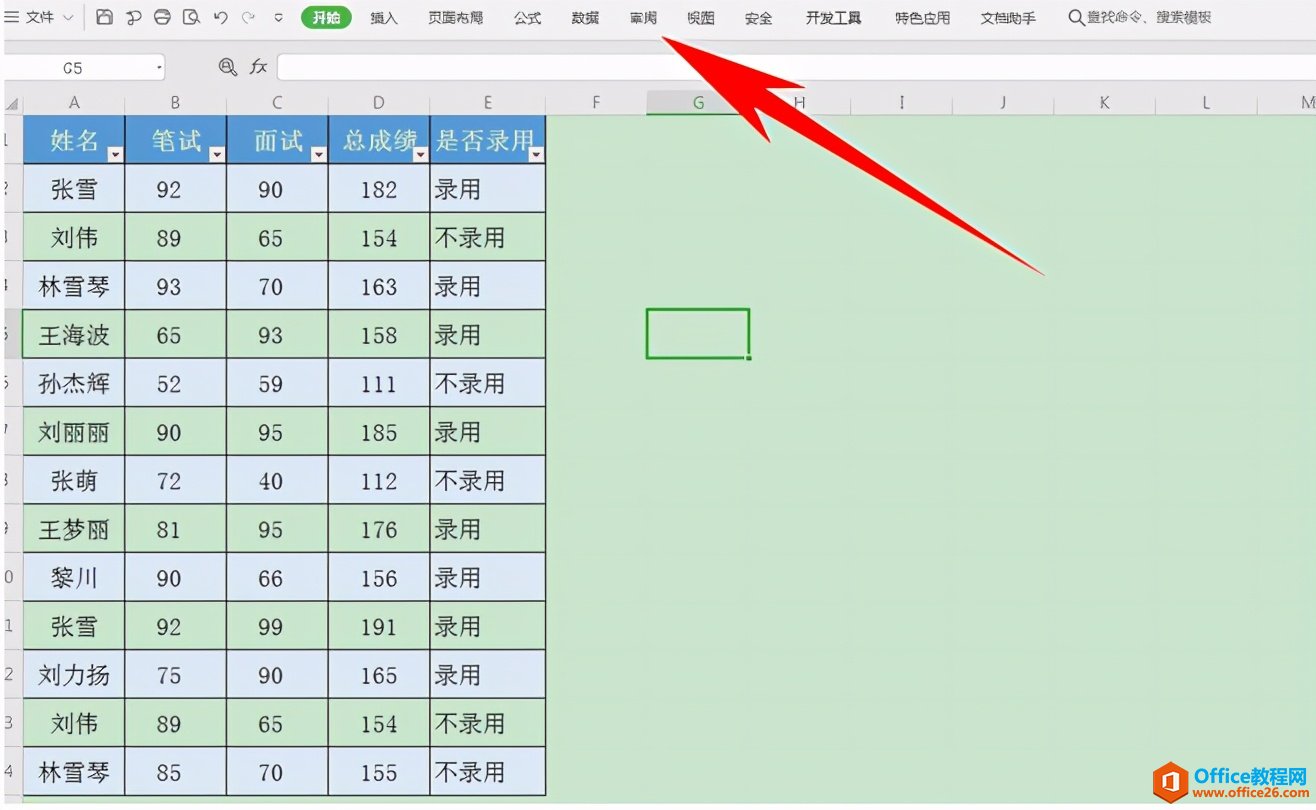
但是单击开始选项,工具栏就会重新显示,但是单击正文表格,工具栏又会重新消失:
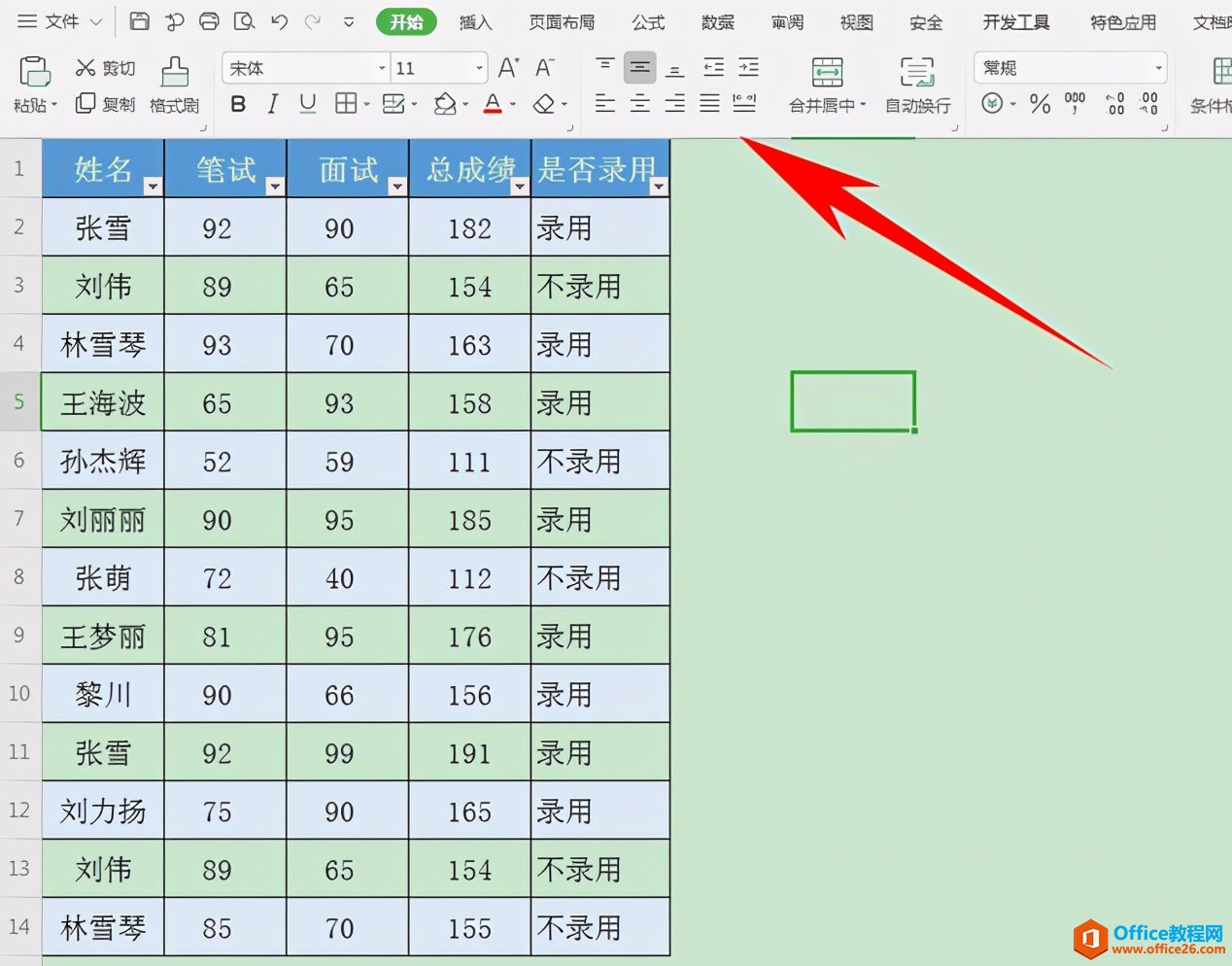
这时,例如我们可以双击工具栏上方的【页面布局】,双击后,工具栏就不会再消失了:
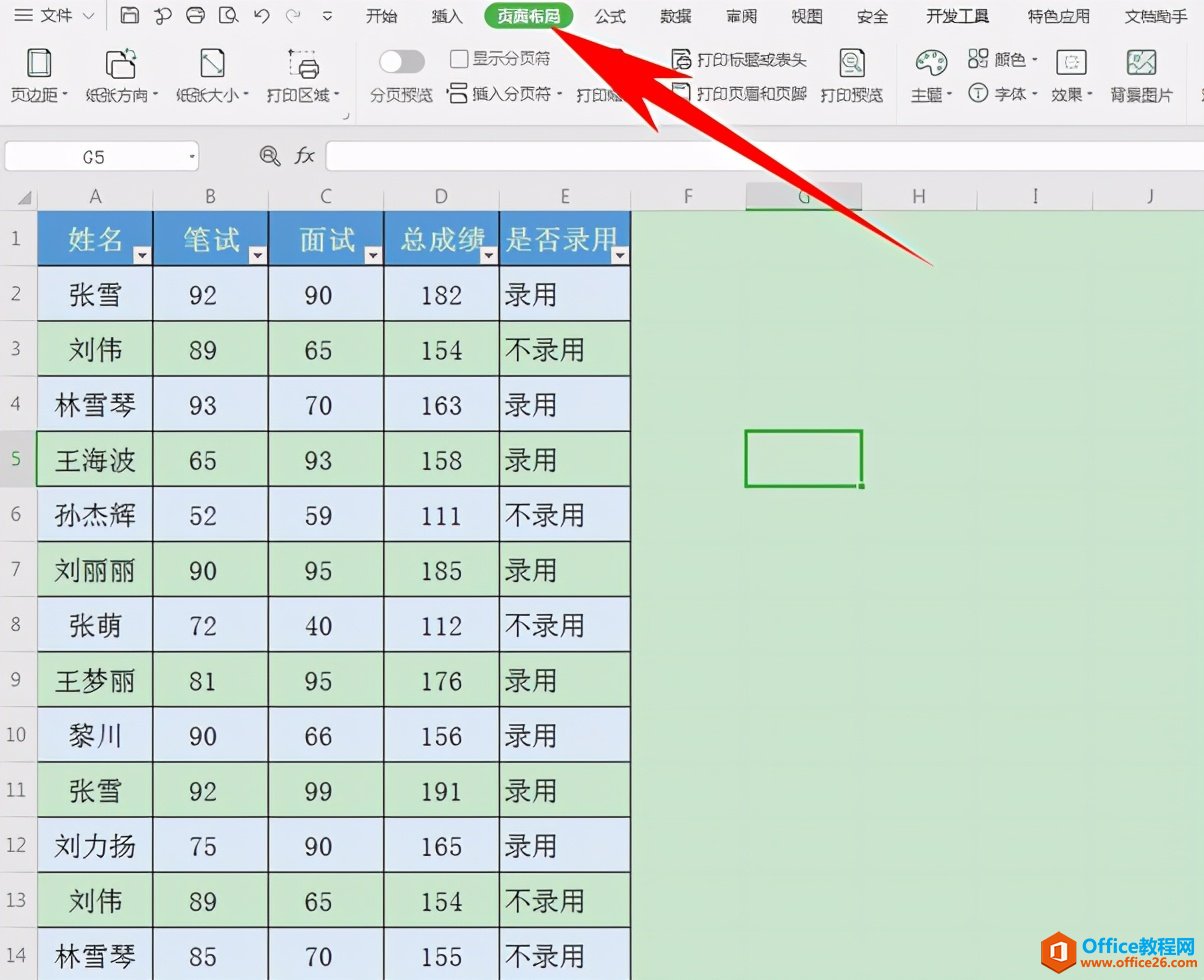
还有一种方法,可以通过表格右上角的三角箭头,单击即可显示,再次单击即可隐藏。非常方便:
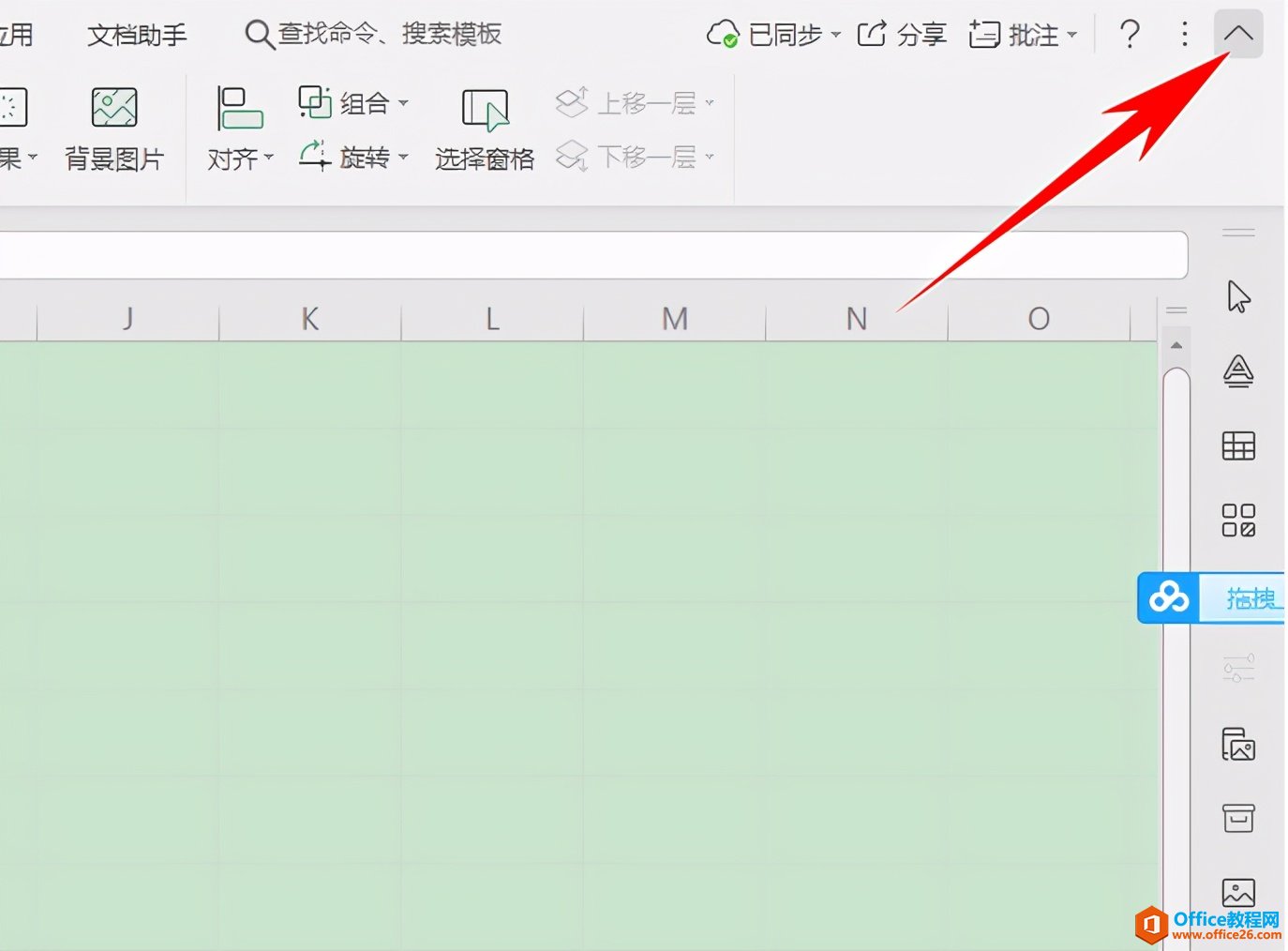
上一篇:如何使用WPS excel制作九九乘法表 下一篇:wps撤回键不见了怎么调出
相关文章





